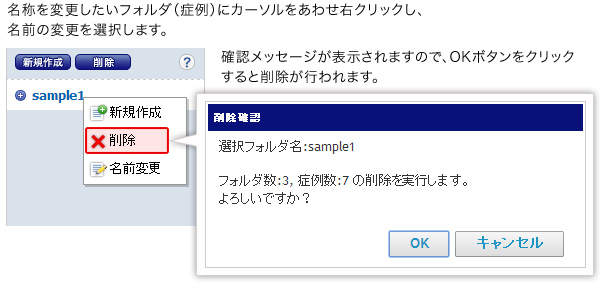オリンパス医療ウェブサイト
オリンパス医療ウェブサイトメディカルタウン
EndoAtlasとは?
EndoAtlasは、内視鏡に関わる多くの先生方により多くの内視鏡症例に触れられる環境をご提供する事により、内視鏡診断学の更なる普及・発展に貢献する事を目指しています。

EndoAtlasについて動画でご紹介しております。
イントロダクションを抜粋(15秒)
機能解説を含めた全編(120秒)
EndoAtlasの構成
EndoAtlasは、EndoAtlas機能(内視鏡画像を中心とした症例集機能)とDiagnose Trainer機能(画像から診断を類推する診断トレーナー機能)からなります。
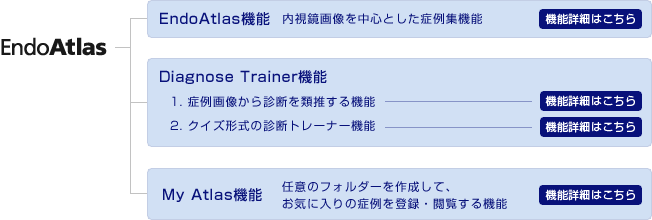
EndoAtlasの症例について
EndoAtlasの症例はEndoAtlasの趣旨にご賛同頂いた先生方からの許可を受けて掲載をしています。
EndoAtlasの症例は各々の先生方の症例であり、オリンパス株式会社は本サイトに掲載する症例の一切の事項についていかなる保証もするものではありません。
EndoAtlasの症例の画像には、施設名とEndoAtlasロゴと追跡可能な電子透かしのデータが埋め込まれています。
EndoAtlas内の情報を許可無く使用されますと、著作権法、商標法、通信に関する規制及び法令等に違反する可能性があります。
EndoAtlasの検討体制について
EndoAtlasは、現在、以下の先生方にご協力を頂きEndoAtlas監修委員会として検討を進めています。
| 委員長 | 広島大学 | 田中 信治 先生 |
|---|---|---|
| 昭和大学横浜市北部病院 | 井上 晴洋 先生 | |
| 大阪府立成人病センター | 上堂 文也 先生 | |
| 慶應義塾大学 | 緒方 晴彦 先生 | |
| 東京慈恵会医科大学 | 郷田 憲一 先生 | |
| 国立がん研究センター中央病院 | 斎藤 豊 先生 | |
| 京都第二赤十字病院 | 田中 聖人 先生 | |
| 国立病院機構滋賀病院 | 辻川 知之 先生 | |
| 東京大学医学部附属病院 | 藤城 光弘 先生 | |
| 手稲渓仁会病院 | 真口 宏介 先生 | |
| 福岡大学筑紫病院 | 八尾 建史 先生 | |
| 大阪市立大学 | 渡辺 憲治 先生 | |
| (五十音順) |
EndoAtlasの操作方法
EndoAtlas機能
内視鏡画像を中心とした症例集機能です。
1. 臓器・診断・検索ワードにもとづき、症例が表示されます。
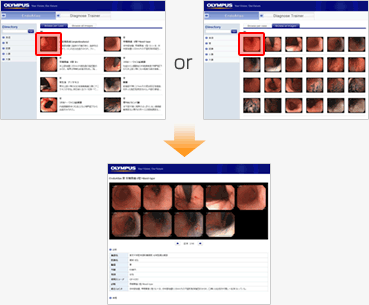 表示形式は、症例の代表画像と診断の一部が表示される形式(Browse per case)と該当する画像全てが表示される形式(Browse all images)とがあります。
表示形式は、症例の代表画像と診断の一部が表示される形式(Browse per case)と該当する画像全てが表示される形式(Browse all images)とがあります。
それぞれ症例画像をクリックすると、その症例の画像と診断が表示されます。
2. さらに画像をクリックすると画像が拡大し、その画像の詳細情報を見る事が出できます。
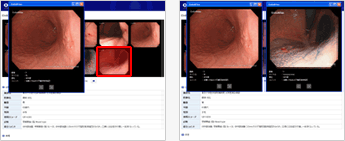 2つまで画像を並べて比較することも可能です。
2つまで画像を並べて比較することも可能です。
3. 病理情報がある場合は病理をクリックすると、その症例の病理画像と診断が同じように表示されます。
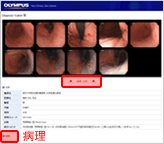 症例の診断の確認ができましたら画像の下部の矢印をクリックすると、次の症例の画像が表示されます。
症例の診断の確認ができましたら画像の下部の矢印をクリックすると、次の症例の画像が表示されます。
Diagnose Trainer 1 機能
画像から診断を類推する診断トレーナー機能です。
1. 臓器を選択すると、症例の代表画像が表示されます。
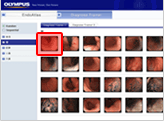 Randomモードをクリックすると症例の表示順がランダムに並べ替わります。
Randomモードをクリックすると症例の表示順がランダムに並べ替わります。
症例の代表画像をクリックすると、その症例の画像が表示されます。
2. 画像から診断を類推します。
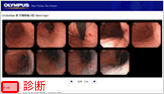 診断をクリックすると診断が表示されます。
診断をクリックすると診断が表示されます。
3. さらに画像をクリックすると画像が拡大し、その画像の詳細情報を見る事が出できます。
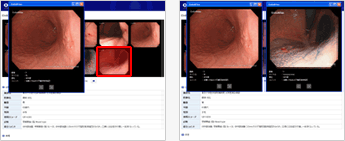 2つまで画像を並べて比較することも可能です。
2つまで画像を並べて比較することも可能です。
4. 病理情報がある場合は病理をクリックすると、その症例の病理画像と診断が同じように表示されます。
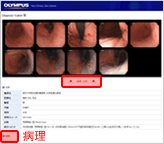 症例の診断の確認ができましたら画像の下部の矢印をクリックすると、次の症例の画像が表示されます。
症例の診断の確認ができましたら画像の下部の矢印をクリックすると、次の症例の画像が表示されます。
Diagnose Trainer 2 機能
クイズ形式の診断トレーナー機能です。
1. Startをクリックすると、症例画像と診断の選択肢が表示されます。
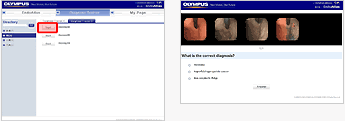
2. 画像をクリックすると画像が拡大し、その画像の詳細情報を見ることができます。
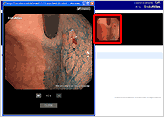
3. 選択肢から診断を選択します。
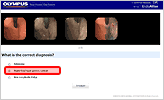
4. Answerをクリックすると、判定結果・正しい選択・症例の詳細情報、が表示されます。
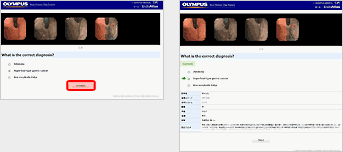
5. Nextをクリックすると、次の問題が表示されます。
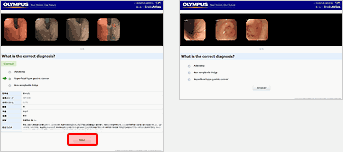
6. 全ての問題を終了すると、正解数が表示されます。
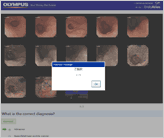
MyAtlas機能
任意のフォルダーを作成して、お気に入りの症例を登録・閲覧する機能です。
1. MyAtlasタブで、フォルダを作成するため新規作成ボタンクリックします
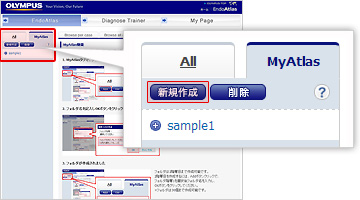
右クリック⇒新規作成でもフォルダの作成が可能です。
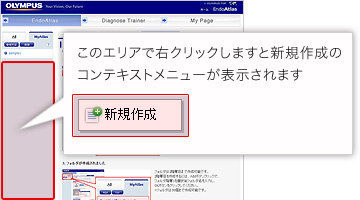
2. フォルダの新規作成用のダイアログボックスが表示されます
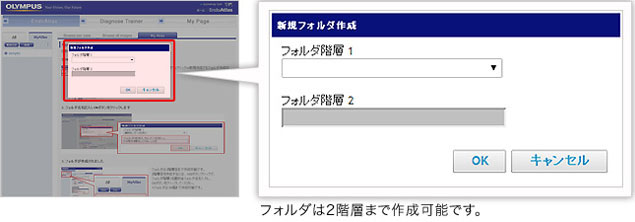
3. フォルダを新規作成する
[フォルダ階層1を新規作成する場合]
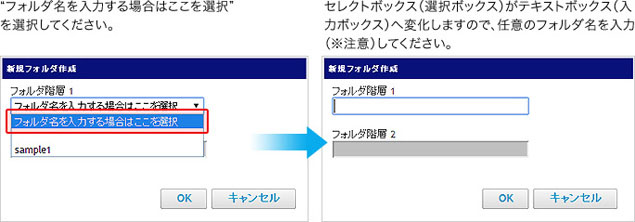
[フォルダ階層1の内容を選択する場合]
リストから既存のフォルダ名を選択してください
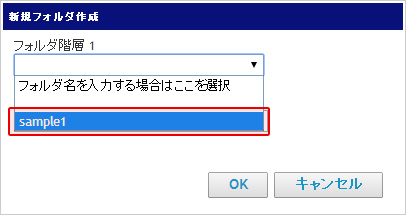
[フォルダ階層2を作成する場合]
階層1を入力(選択)後、階層2が入力可能となりますので、任意のフォルダ名を入力してください
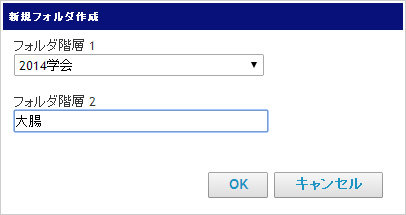
※注意 以下の文字はフォルダ名には指定できません(全て半角)
\ / : , ; * " ? + < > \
4. フォルダが作成されました
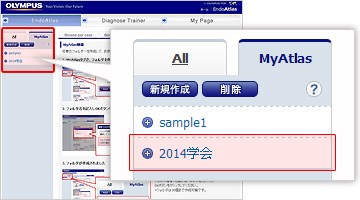
5. Allタブに移動し、MyAtlasに登録したい症例の詳細ページを開きます
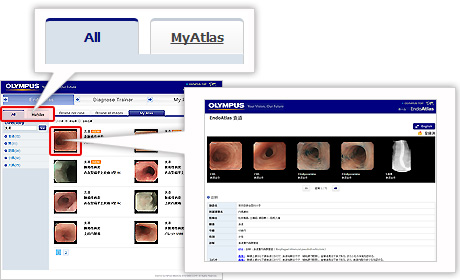
6. 詳細ページ右上の登録アイコンをクリックします
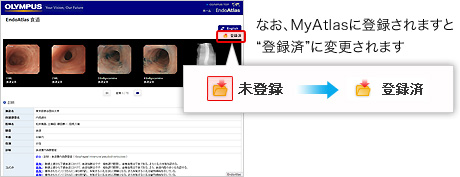
7. 登録先フォルダと名称を入力します
登録先情報を入力するダイアログが表示されますので、必要事項を入力してください
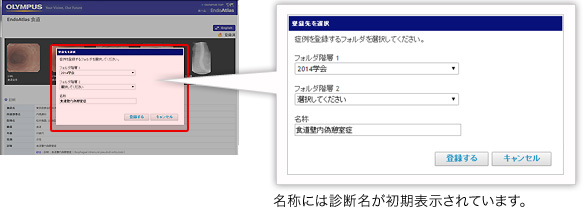
8. 登録するボタンをクリックすると登録完了メッセージが表示されます
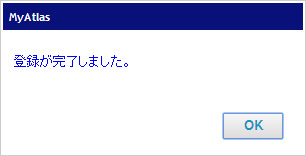
9. MyAtlasタブで登録した症例の閲覧が可能です
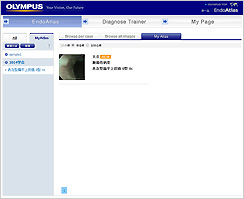
※症例は100症例まで登録可能です。
10. その他
[フォルダ名または症例名を変更する場合]
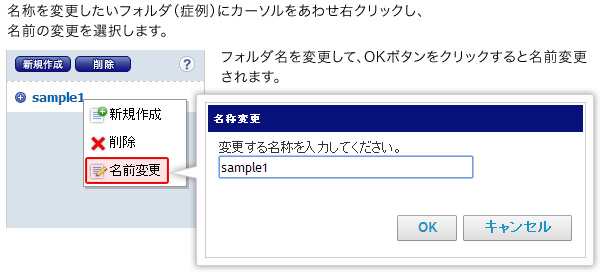
[フォルダ名または症例名を削除する場合]